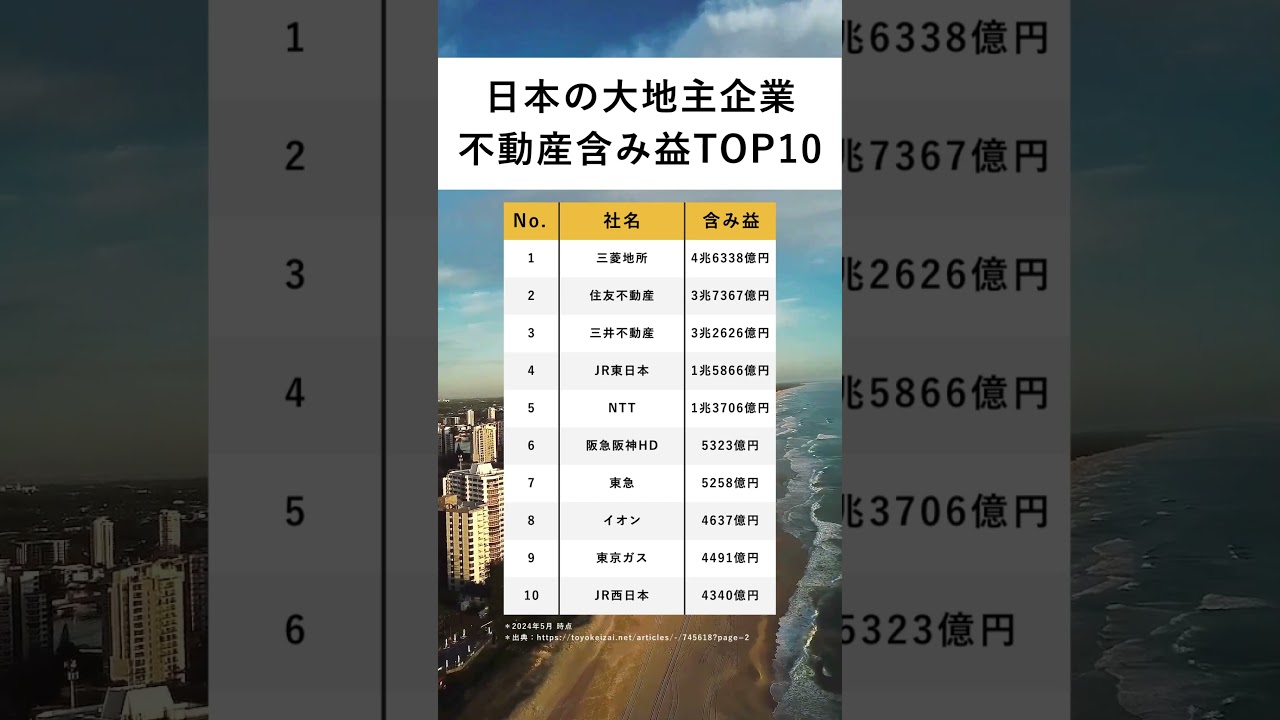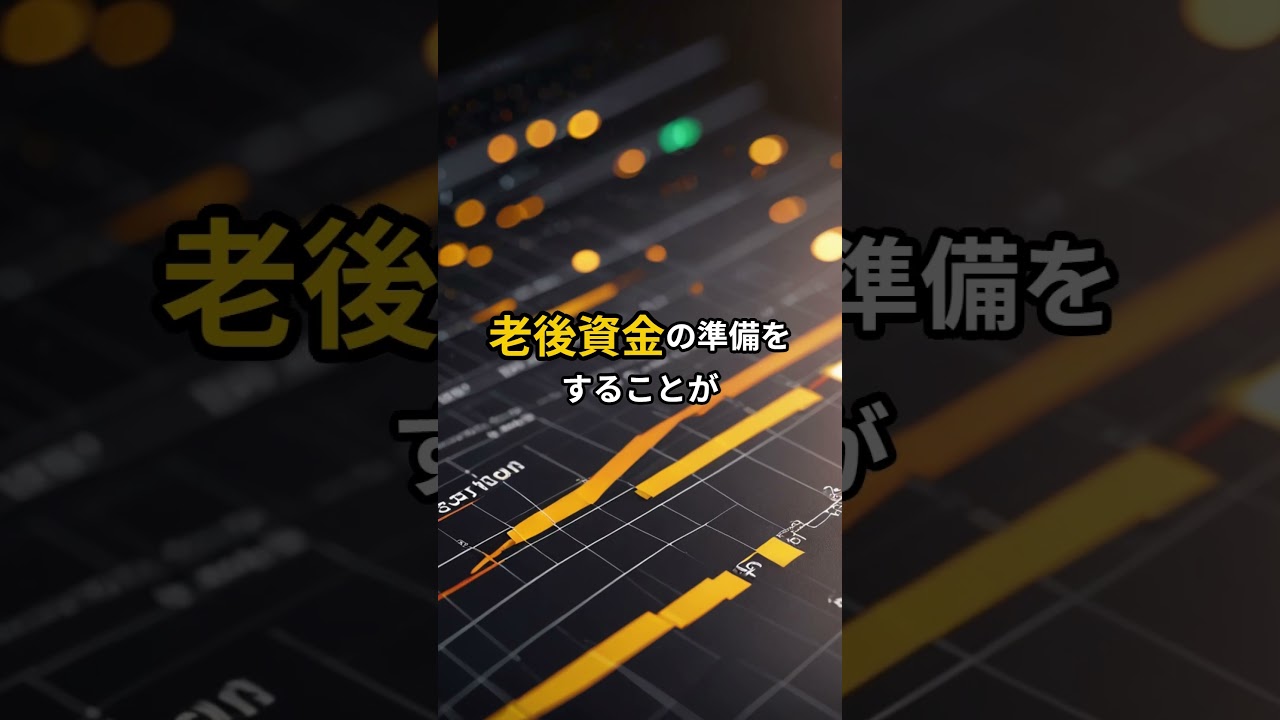新人Linux研修用② WordPressインストールその②
Windowsサーバをある程度触ったことがあるがLinux未経験の人向け。基本操作の習得を目指す
※各回1H程度の内容
Hyper-VからLinuxを起動
ipの確認
ip a
Teratermでログイン
selinuxをオフにしてreboot
cd /etc/selinux cp config config.org vi config #SELINUX=enforcing ↓ SELINUX=disabled
※vi 何はともわれ「ESC」を押してから yy→1行をコピー p→貼り付け i→その場でインサート a→次の位置にインサート 保存しないで終了 ESC→「:」→q! 保存して終了 ESC→「:」→wq!
nmtuiでOS起動時にeth0で自動起動する
nmtui
eth0の「Automatically connect」にチェックを入れる
OS再起動
reboot
PHP5を削除
CentOS7のデフォルトPHPは5だが現在のWordPressは5では動かないので7に変更する
rpm -qa php* で表示されたPHP5関連モジュールをひとつづつ削除 rpm -e php
PHP7を含むWordPressの稼働に必要なソフトを追加でインストール
標準のレポジトリではPHP5しかインストールできないため、「epel」と「remi」リポジトリを追加してphp7と関連モジュールをインストールする
yum -y install epel-release rpm -Uvh http://rpms.famillecollet.com/enterprise/remi-release-7.rpm yum -y install --enablerepo=remi,remi-php74 php php-devel php-mbstring php-pdo php-gd php-mysqlnd yum install mariadb-server
mariadbの起動
systemctrl start mariadb
mysql(mariadb)の初期設定
mysql_secure_instaration ・mariadbのroot設定 最初空白PASS ・Remove anonymous users Y ・Disallow root login remotely? [Y/n] ・Remove test database and access to it? [Y/n] ・Reload privilege tables now? [Y/n]
apacheを起動
systemctrl start httpd
FirewallでApacheを許可する
firewall-cmd --zone=public --add-service=http --permanent firewall-cmd --zone=public --add-service=https --permanent firewall-cmd --reload
Webminのインストール
yum install perl perl-Net-SSLeay openssl perl-Encode-Detect perl-Digest-MD5 perl-Digest-SHA rpm -ivh webmin-2.021-1.noarch.rpm
WebminのPortをfirewalldで許可する
firewall-cmd --zone=public --add-port=PortNO/tcp --permanent firewall-cmd --reload
Webmin上でDBを作成する
・WebminのURL
http://ipアドレス:PortNo
・change language and theme →Personal choiceを選択、「日本語」にして「Make Changes」
・Servers→MariaDBデータベースサーバ
上記で設定したmariadbのrootパスワードを設定
新規データベースを作成
WordPress用の空DBを作成
WordPressをインストール
zipを解凍したWordPressを/var/www/html配下に配置
cp -r wordpress /var/www/html/ cd /var/www/html ll 現在のWordPressディレクトリの属性を確認 drwxr-xr-x root root ↑ディレクトリで、所有者は(読み取り、書き込み、実行)、グループは(読み取り、実行)、その他は(読み取り、実行) 所有者はroot 所有者・グループをディレクトリ配下も含め、「apache」に変更する chown -R apache. wordpress
http://IPアドレス/wordpress
にアクセスしてインストールウィザードを起動
mariadbの初期設定で行ったDBアクセス情報を入れてインストールを完了する
WordPressにログインして記事を投稿
Webminからテーブルが作成されたWordPressのDBを閲覧する
当初は空だったDBにテーブルが作成され、wp_postsテーブル内に投稿した記事があることを確認する
サービスの自動起動の設定
systemctrl enable httpd mariadb webmin
Amazonベーシック 乾電池 単3形 単三電池 アルカリ 保存期限10年 20個セット 1.5V 液漏れ防止
¥718 (2024年5月19日 16:05 GMT +09:00 時点 - 詳細はこちら価格および発送可能時期は表示された日付/時刻の時点のものであり、変更される場合があります。本商品の購入においては、購入の時点で当該の Amazon サイトに表示されている価格および発送可能時期の情報が適用されます。)



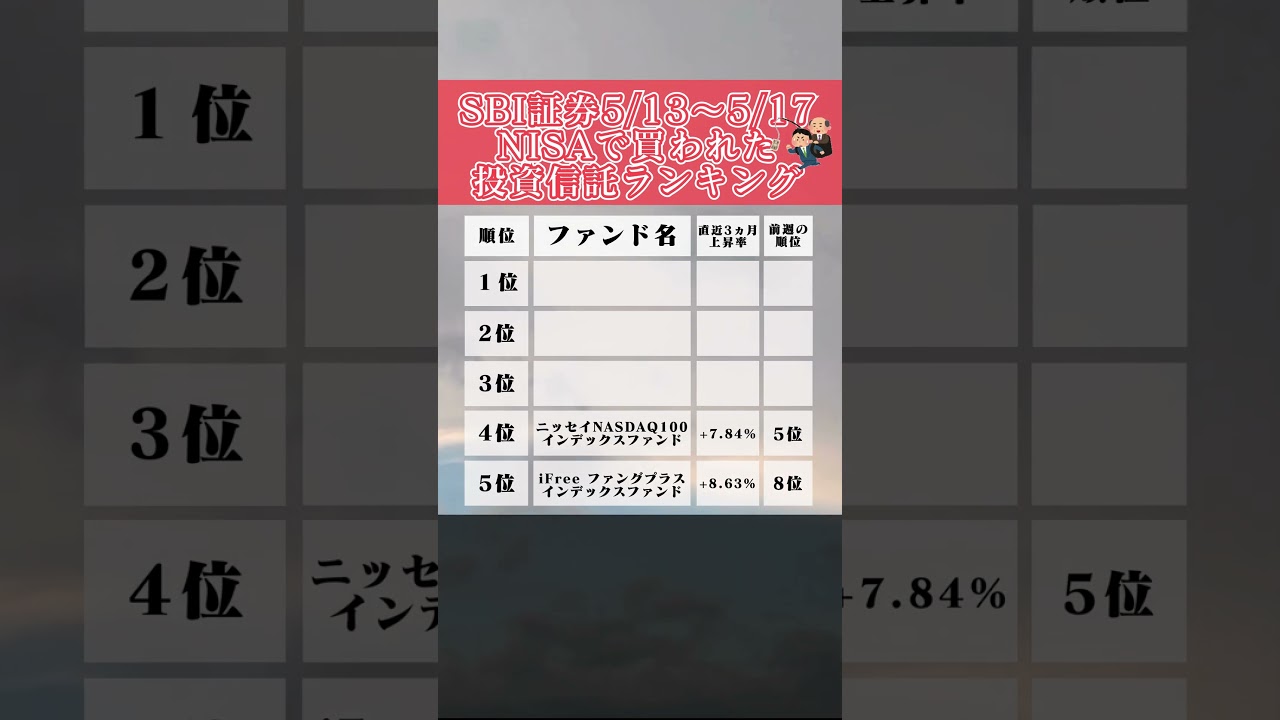
![【資産運用関連動画まとめ】[節約術] お金を貯めるための大事なルール設定/リバウンドや衝動買いを抑える方法](https://hinnige.com/mo/wp-content/uploads/2024/05/unnamed-file-22.jpg)